No hay escasez de aplicaciones de eliminación de tareas en Linux. Sin embargo, existe una gran falta de herramientas simples de eliminación de tareas que se centren principalmente en la terminal de Linux. Presentamos Gkill: la herramienta de eliminación de aplicaciones basada en Google Go para la línea de comandos. Gkill puede filtrar programas y detener programas problemáticos. No hay que meterse con los comandos kill o las interfaces torpes.
Instalar Google Go
El uso de Gkill comienza con la instalación del lenguaje de programación Go de Google. Abra una terminal e ingrese los comandos que correspondan a su sistema operativo.
Nota: aunque Ubuntu, Debian y otros tienen un paquete de instalación específico para Google Go, es posible que $ GOPATH no se configure correctamente. Para solucionar este problema, siga las instrucciones de la ruta en la sección "Otros Linux" de este tutorial.
Ubuntu
sudo apt install golang
Debian
sudo apt-get install golang
Arch Linux
sudo pacman -S golang
Fedora
sudo dnf instalar golang
OpenSUSE
sudo zypper instalar ir
Otros Linux
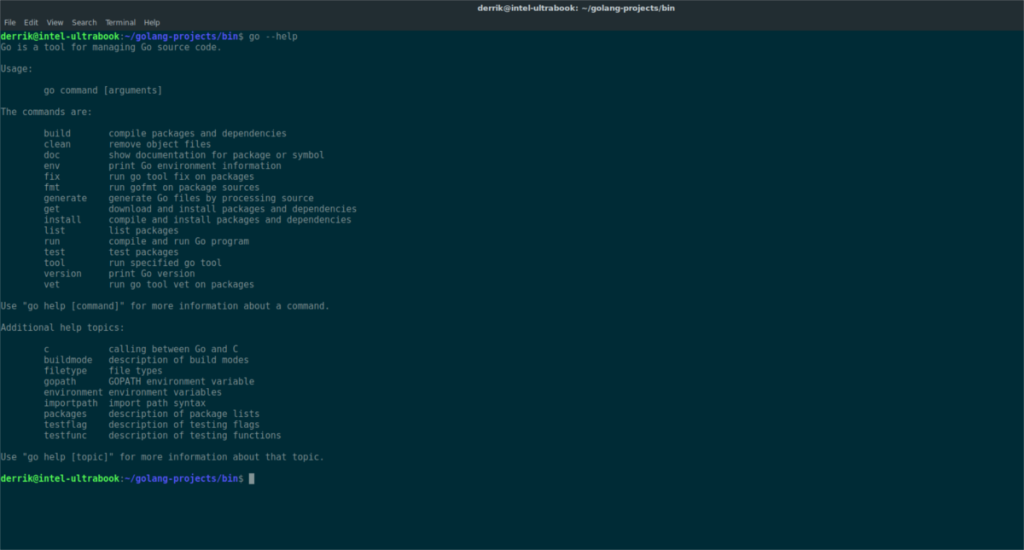
Google Go es bastante fácil de ejecutar en casi todas las distribuciones de Linux. Comience descargando la última versión con wget .
wget https://dl.google.com/go/go1.10.2.linux-amd64.tar.gz
Ahora que el archivo ha terminado de descargarse, es hora de extraer su contenido directamente en / usr / local /. Logramos esto agregando una -C al comando tar .
sudo tar -C / usr / local -xvzf go1.10.2.linux-amd64.tar.gz
Go es utilizado principalmente por desarrolladores y codificadores, por lo que deberá configurar una carpeta de proyecto. Cree esta carpeta en su directorio / home / username / . Tenga en cuenta que cada usuario que planee utilizar Go para la programación también deberá configurar una carpeta de proyecto.
Con la herramienta mkdir , cree una carpeta de proyecto. Asegúrese de agregar una -p para conservar la configuración de permisos de ~ /.
mkdir -p ~ / golang-projects / {bin, src, pkg}
Luego, ingrese el nuevo directorio con el comando CD .
cd ~ / golang-proyectos /
Usando el editor de texto Nano, abra ~ / bash_profile y agregue el siguiente código al archivo al final.
Primero, pegue la ruta para que Go la use.
export PATH = $ PATH: / usr / local / go / bin
Se establece un camino. A continuación, pegue estas dos líneas en ~ / .bash_profile para especificar las ubicaciones de GOPATH y GOBIN .
exportar GOPATH = "$ HOME / golang-projects"
exportar GOBIN = "$ GOPATH / bin"
Cuando todo el código esté dentro del archivo, presione Ctrl + O para guardar. Presione Ctrl + X para cerrar Nano.
Instalación de Gkill
Como Gkill usa Google Go, no hay una versión preempaquetada en ninguno de los repositorios de software de distribución de Linux convencionales (ni siquiera hay un paquete AUR ). En cambio, aquellos que deseen instalar el software deberán usar la función de obtención de Go para obtener el código directamente de Github.
ve a github.com/heppu/gkill
Para iniciar la aplicación Gkill, asegúrese de que todas las rutas estén configuradas. Si no lo ha hecho, hágalo siguiendo las instrucciones anteriores. Si todo está configurado correctamente, debería ser posible iniciar la aplicación Gkill en cualquier momento con este comando en la terminal:
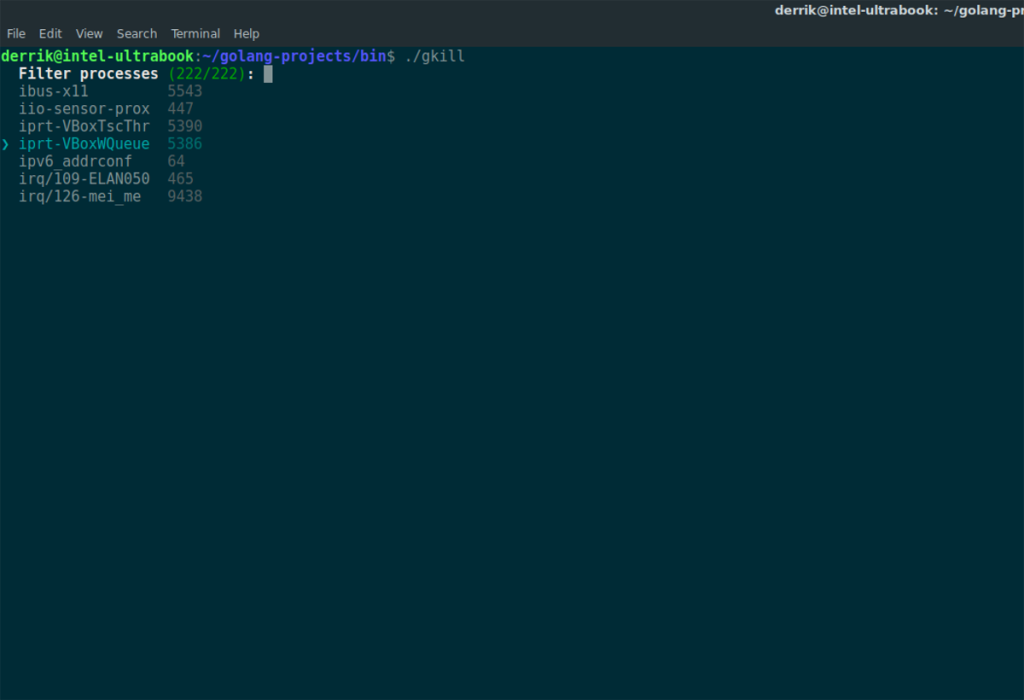
gkill
También es posible ejecutar la aplicación Gkill directamente, navegando a la carpeta correcta. Primero, coloque el CD en la carpeta ~ / golang-projects .
cd ~ / golang-proyectos
Después de eso, use el comando CD una vez más para moverse directamente a la subcarpeta bin .
contenedor de cd
Ahora es posible ejecutar la aplicación Gkill con el comando ./.
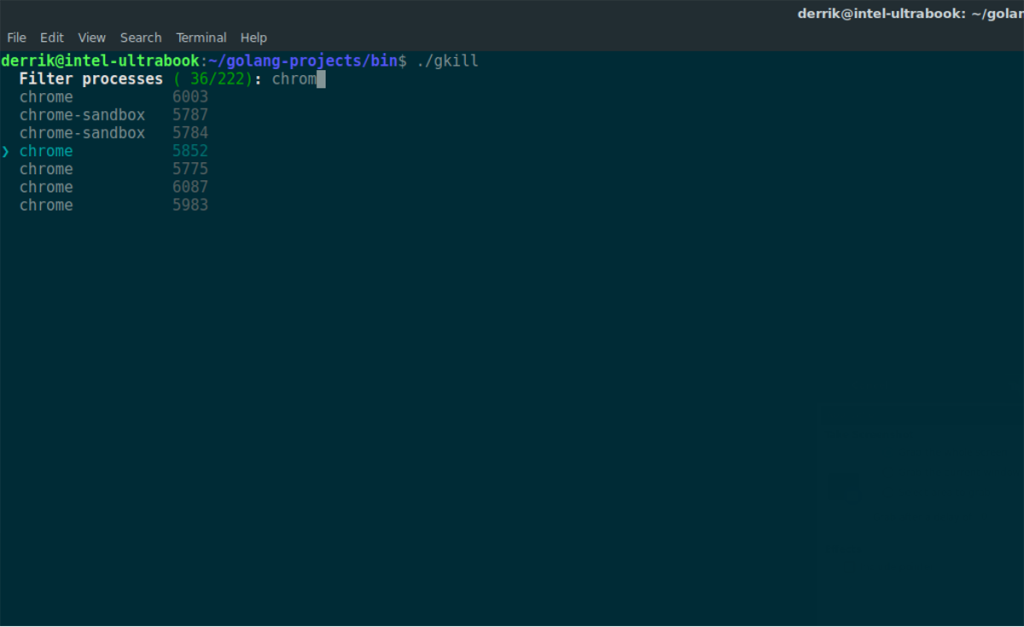
./gkill
Cuando inicie la aplicación Gkill con el comando adecuado, aparecerá una herramienta de administrador de tareas muy minimalista. No ocupa toda la pantalla. Mostrará un resumen de todos los programas activos que se ejecutan en su PC con Linux. Para matar una aplicación, primero, use las teclas de flecha para navegar hacia arriba y hacia abajo. Seleccione una aplicación con la tecla Intro .
Al presionar enter , instantáneamente se matará el programa y se detendrá en seco.
Otra forma de encontrar rápidamente detener un programa problemático es mediante el sistema de filtrado Gkill. Para usarlo, comience a escribir el nombre de la aplicación que desea ver. Gkill lo filtrará instantáneamente y le mostrará los resultados correctos. Desde aquí, use las teclas de flecha del teclado para seleccionarlo. Como de costumbre, finalice el proceso presionando la tecla Intro en su teclado.
Para cerrar la aplicación Gkill, independientemente de cómo la haya iniciado, use el atajo Ctrl + Z en la terminal. Desde allí, ejecute el comando de trabajos para enumerar los procesos que la sesión de terminal ha abandonado.
Tome nota del número al lado del trabajo de Gkill detenido. Luego regrese a la terminal y use el comando de detención de trabajos para finalizar el proceso abandonado.
Nota: asegúrese de reemplazar X en el comando con el número al lado del trabajo (1, etc.).
trabajos se detienen X
Desinstalar Gkill
La forma más rápida de eliminar Gkill del sistema es eliminar la carpeta golang-projects y crear una nueva. Eliminar es mucho más rápido que ordenar a través de las carpetas bin y pkg para los archivos correctos para eliminar. Comience eliminando la carpeta golang-projects .
Nota: antes de eliminar la carpeta de proyectos, asegúrese de mover todos los archivos importantes relacionados con Google Go a otra carpeta para mantenerlos a salvo.
rm -rf ~ / golang-projects
mkdir -p ~ / golang-projects / {bin, src, pkg}

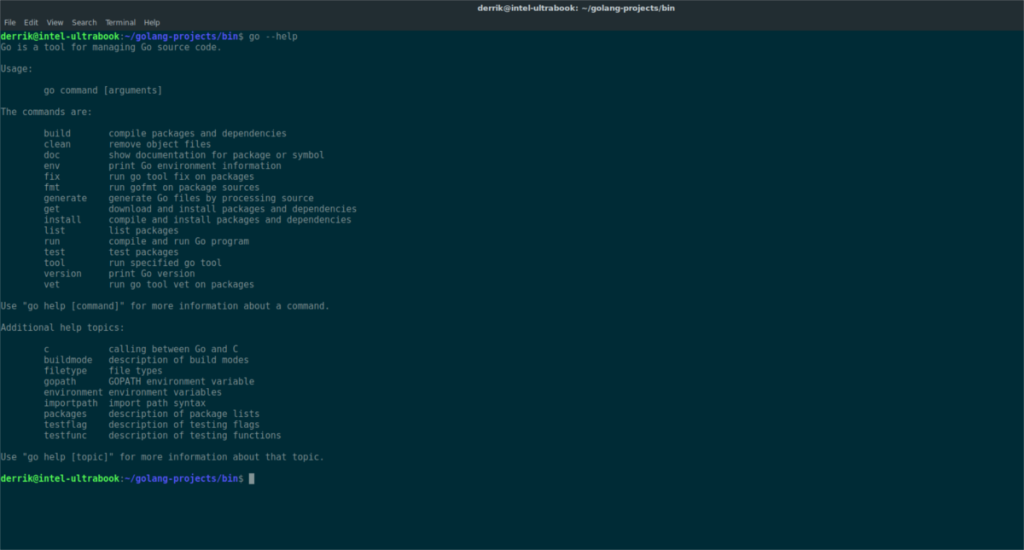
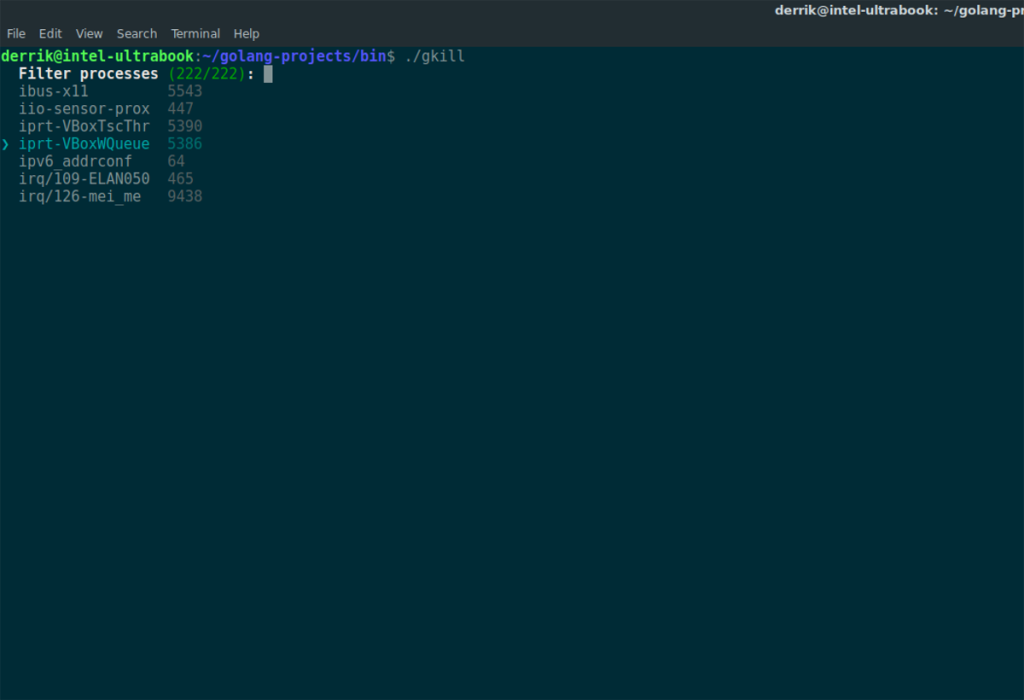
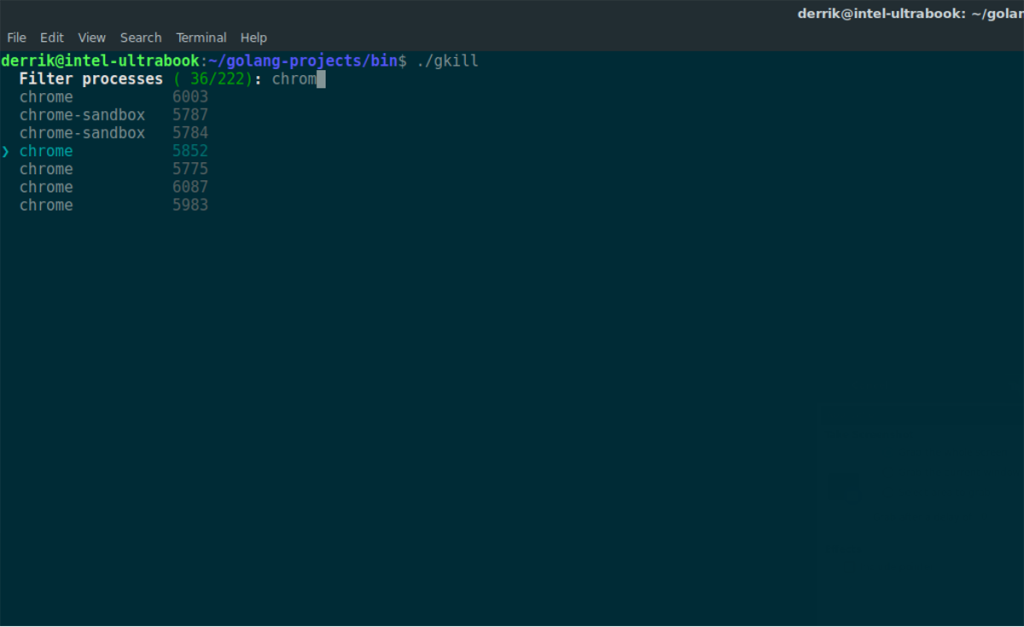




![Cómo recuperar particiones y datos del disco duro perdidos [Guía] Cómo recuperar particiones y datos del disco duro perdidos [Guía]](https://tips.webtech360.com/resources8/r252/image-1895-0829094700141.jpg)



